Så här installerar du anpassade teman och visuella stilar i Windows

Windows har fått stöd för teman, även känd som "visuella stilar", sedan Windows XP. Som standard laddar Windows bara Microsoft-signerade teman men du kan komma runt denna begränsning.
Det här är inte dina vanliga Windows-teman. De ändrar utseendet på fönsterrubriker, knappar och andra visuella element.
Windows 10: Install WindowBlinds
Du kan fortfarande göra det på det gammaldags sättet på Windows 7 (se våra instruktioner i nästa avsnitt för det ), men det är inte så lätt att göra på Windows 10. UxStyle, verktyget vi rekommenderar för Windows 7, fungerar inte längre på moderna versioner av Windows 10. Medan du direkt kan ändra filen uxtheme.dll kommer den här ändringen att återställas när som helst Windows 10 uppdaterar sig själv. Och eftersom det här är så svårt att göra, kommer de flesta användarskapade teman sannolikt inte att stödjas korrekt på de senaste byggnaderna i Windows 10.
Men det finns fortfarande en lösning. Om du vill temat ditt Windows 10-skrivbord rekommenderar vi att du installerar Stardocks WindowBlinds-programvara. Den stöds fortfarande fullt ut på Windows 10, och kräver inte hackning med systemfiler. Det kostar $ 10, men att $ 10 sparar mycket problem. En gratis 30-dagars prov är också tillgänglig.
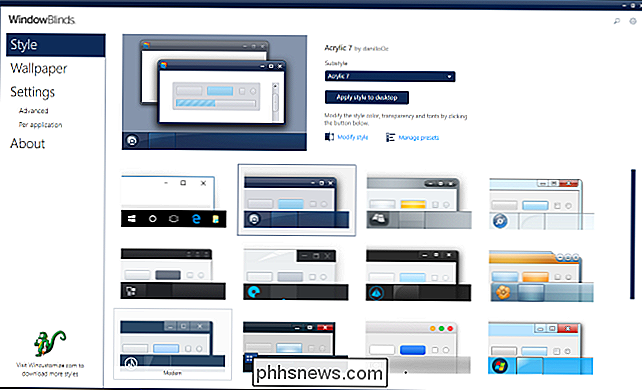
WindowBlinds innehåller även några polerade anpassade Windows-teman. För att välja ett tema klickar du bara på det i WindowBlinds-fönstret och klickar sedan på "Apply style to desktop". Din ändring kommer omedelbart att träda i kraft, även om du kanske måste stänga och starta om några program, inklusive Google Chrome, innan ändringen träder i kraft.
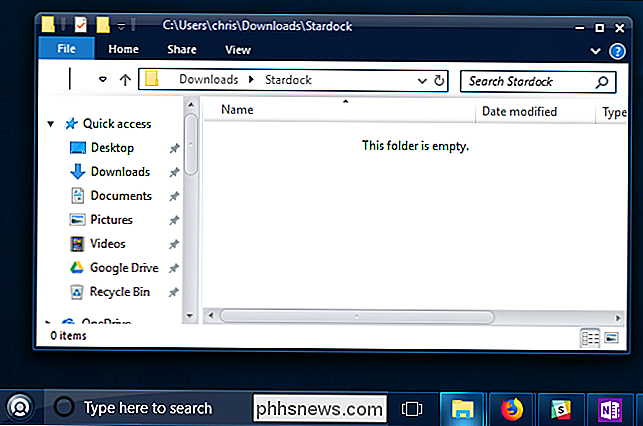
RELATERAD: Använda ett mörkt tema i Windows 10
WindowBlinds gör det är också lättare att installera anpassade teman. Det använder sitt eget WindowBlinds-format för teman, och du kan hitta fler teman på WinCustomize.org.
Till exempel kan du hitta ett Dark Mode-tema som, till skillnad från Windows 10s inbyggda mörka läge, också gäller File Explorer och andra program.
Windows 7: Ladda dina systemfiler med UxStyle
Windows kontrollerar om teman är signerade av Microsoft innan du laddar dem. Om de inte är det, kommer Windows inte att ladda dem alls. För att kunna använda dem måste du ändra Windows-systemfiler, särskilt uxtheme.dll, och inaktivera kontrollen. Tidigare krävde detta att starta i Säkert läge och byta systemfiler manuellt. Idag finns det enklare sätt att göra detta.
UxStyle är den perfekta lösningen för Windows 7-användare (även om den inte längre fungerar på Windows 10). UxStyle körs helt i minnet och inaktiverar kontrollen utan att ändra några systemfiler. Det är det enklaste och säkraste sättet att aktivera teman från tredje part utan WindowBlinds. (Du kan välja att betala för en kopia av WindowBlinds på Windows 7, om du vill.)
För att använda UxStyle, hämta den, ta ut zip-filen och kör sedan x64-installationsprogrammet (om du använder en 64-bitarsversion av Windows) eller x86-en (om du använder en 32-bitarsversion av Windows). Efter installationen körs en ny process med namnet "UnsignedThemesSvc.exe" i bakgrunden. Starta om datorn och du kommer att kunna installera osignerade teman.
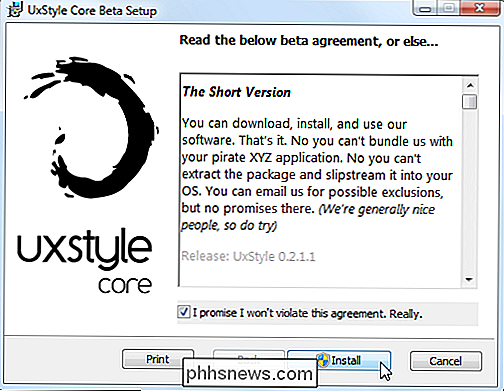
Så här hittar du visuella stilar online
Du hittar anpassade visuella stilar för Windows på en mängd olika webbplatser. En av de bästa ställen att jaga på visuella stilar är DeviantArt. T.ex. kolla in den visuella stilsidan för Windows 7 på DeviantArt för att hitta teman.
Observera att dessa filer i allmänhet inte är bekräftade ZIP eller RAR-filer, vilket kan innehålla skadlig kod eller länkar till infekterade webbplatser. Använd en virusskanner för extra skydd om du är i tvivel. Observera också att specifika versioner av Windows kan kräva specifika uppdateringar av temafiler - dubbelkontrollera informationen på DeviantArt eller andra sidor för att se till att det tema du hämtar är kompatibelt med din byggnad.
Välj ett tema du vill ha och ladda ner det till din dator. För att illustrera processen använder vi Maverick for Win7-temat som försöker porta Ubuntus gamla standardtema till Windows 7.
Många teman distribueras i .rar-format. Om du vill öppna dessa behöver du ett filutdragningsprogram som gratis 7-Zip.
Så här installerar du visuella stilar
Teman finns i följande mapp:
C: Windows Resurser Teman
Varje tema har en egen undermapp här. För att installera ett nytt tema, släpp bara dess filer i mappen Teman och godkänn UAC-prompten. .theme-filerna ska ligga i mappens rot.
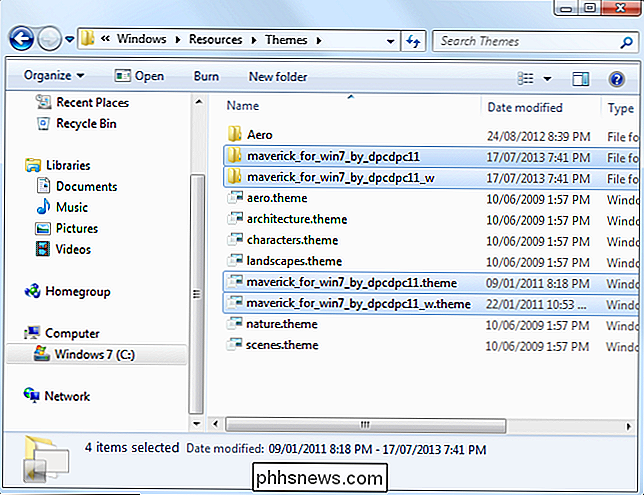
Observera att vissa teman kan innehålla andra tillgångar och kräver att du följer ytterligare instruktioner innan de fungerar som avsedda. Teman kan till exempel innehålla anpassade teckensnitt och ikoner. Temaets nedladdningssida - eller inkluderad README-fil - innehåller vanligtvis information om hur installationen ska utföras.
Om du behöver installera teckensnitt, släpp bara de inkluderade .ttf-fontfilerna i följande mapp:
C: Windows Fonts
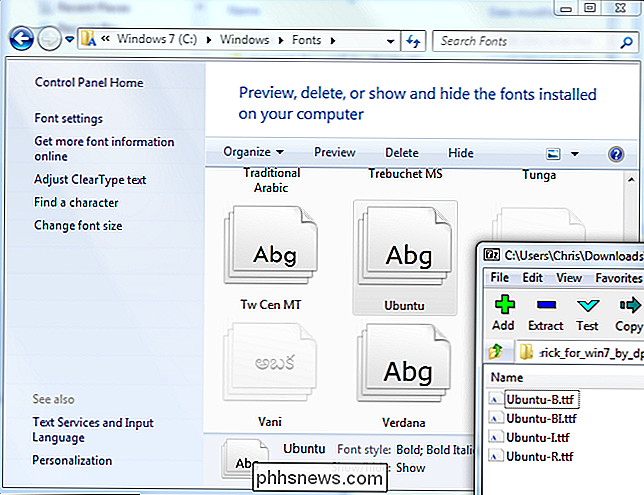
När du har ett tema installerat kan du dubbelklicka på .theme-filen för att växla till den. Du hittar också den listad bredvid de teman som ingår i Windows i kontrollpanelen för skrivbordspersonal.
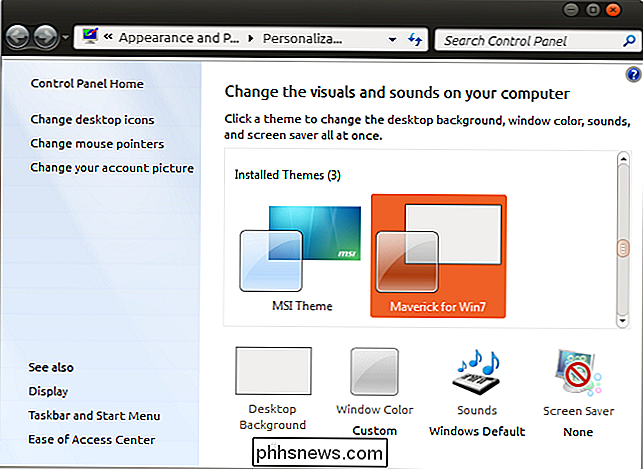
Eftersom Microsoft inte officiellt stöder tredjeparts teman kommer du sannolikt att orsaka enstaka grafisk glitch eller grovkanten när du använder anpassade visuella stilar med tredjepartsprogram. Du kan inte göra mycket om det här. Utvecklare tar i allmänhet inte hänsyn till oofficiella Windows-teman vid utformningen av sina applikationer.
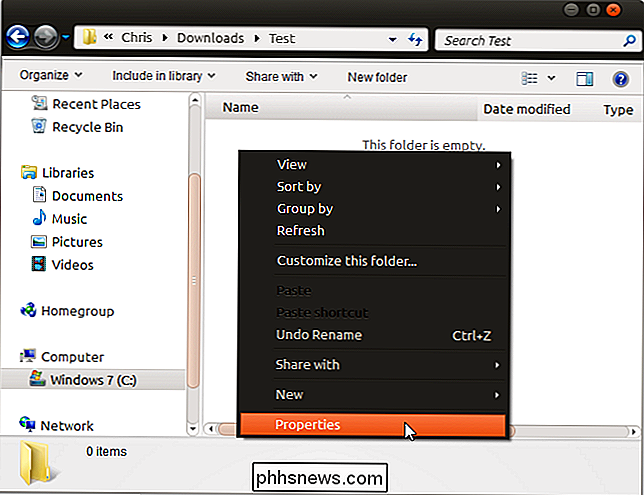

Vad du behöver För att följa stegen i den här artikeln behöver du följande: En Android-telefon eller surfplattform som kör version 4.4 (KitKat) eller senare En dator som kör Windows , MacOS eller Linux En USB-kabel Steg 1: Aktivera USB-felsökning Innan du börjar måste du aktivera USB-baserad felsökning på telefonen om du inte redan har det.

Hur man bygger din egen NES eller SNES Classic med en Raspberry Pi och RetroPie
NES Classic Edition är en officiell klon i det ursprungliga Nintendo Entertainment System och ett av de bästa sätten att spela dina favorit retro spel. SNES Classic är dess efterträdare. Tyvärr är det så populärt att det är nästan omöjligt att få händerna på heller. Betal inte $ 300 på eBay när du kan använda den modigt prissatta Raspberry Pi för att bygga din egen - med ännu fler spel.



